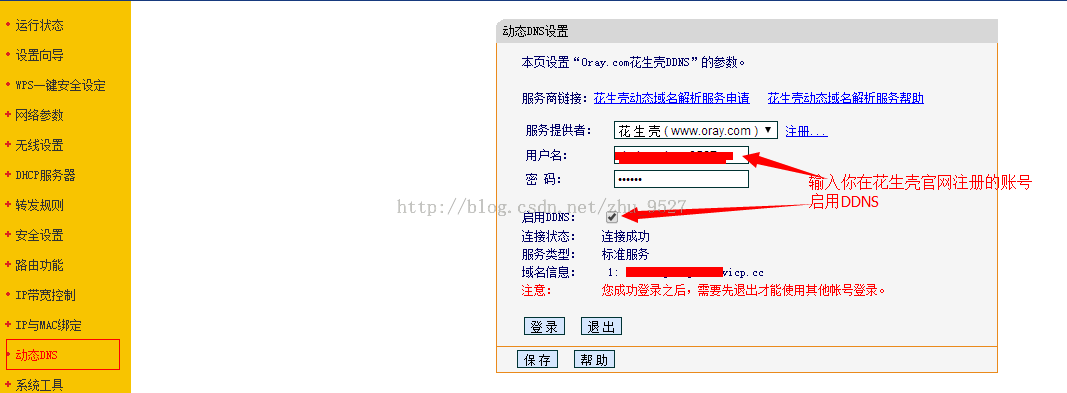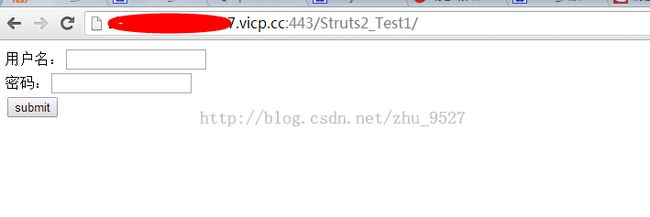Win7+花生壳6.0+tomcat打做自己的web服务器(搭建自己的网站)
转自:http://blog.csdn.net/zhu_9527/article/details/23344623
1、首先下载花生壳6.0的软件(域名解析),在下载之前必须到官网注册下,在你注册后就有了一个免费的域名。下载花生壳地址:http://hsk.oray.com/download/。
我本人选择的花生壳6.0.下载好后直接双击安装后并运行:在登录界面时,要输入你在官网申请的账号和密码(必须的一步):
然后打开“网络工具”输入你自己事先注册时得到的域名,看看是否ping通。
或者在你自己的电脑上ping这个域名,如果ping通说明你的花生壳运行正常了。否则,就没有成功。
2、下面是下载tomcat服务器。到官方网站下载tomcat。我现在的是tomcat7
2.1 然后解压到本地。在conf的文件夹里面找到server.xml打开。
找到<Connector port="8080" protocol="HTTP/1.1"
connectionTimeout="20000"
redirectPort="8443" />
将8080端口改为443。其他的80、8080试了以后都只能在内网访问,外网访问不了。所以我改成了443,结果就可以远程访问了。
2.2 还有将
<Engine name="Catalina" defaultHost=“localhost">改为
<Engine name="Catalina" defaultHost="***.vicp.cc">
***.vicp.cc为自己的域名。
2.3 再把
<Host name="localhost" appBase="webapps"
unpackWARs="true" autoDeploy="true" >
改为<Host name="***.vicp.cc" appBase="webapps"
unpackWARs="true" autoDeploy="true" xmlValidation="false" xmlNamespaceAware="false">
至此tomcat配置好了。
3、下面要配置自己的路由器,本人的是fast无线路由器,配置如下:
3.1 配置转发规则:
3.2 配置动态DNS
4、现在都配置好了。先启动tomcat,然后在浏览器的地址栏输入:http://域名:443/项目名称,回车
5、将这个地址发给你的朋友吧。。让他们能够看到你的网站了。。
6、如果有人外网访问不了,那大家就试试换端口。